适配器未连接怎么解决 适配器未连
0 2023-09-06 11:03:54
虚拟机(Virtual Machine,VM)是一种在一台计算机上模拟另一台计算机的软件环境的技术。通过虚拟机,用户可以在一台计算机上同时运行多个操作系统和应用程序,而不必为每个操作系统或应用程序购买一台单独的计算机。虚拟机可以在不同的硬件平台和操作系统上运行,而不需要对原有的硬件或软件进行修改。
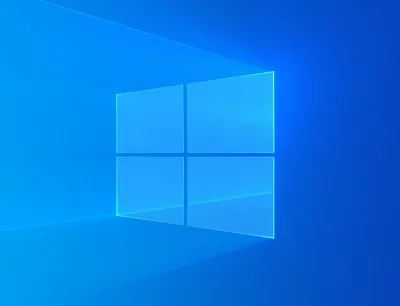
虚拟机技术的实现方式是通过在计算机上安装虚拟机软件,然后在虚拟机软件中安装和运行所需的操作系统和应用程序。虚拟机软件提供了一套虚拟化技术,包括虚拟CPU、虚拟内存、虚拟网络和虚拟磁盘等,以模拟完整的计算机硬件系统。在虚拟机中,操作系统和应用程序认为它们是在一个真正的计算机上运行的,而不知道自己实际上是运行在虚拟机软件中。
虚拟机的优点包括节省成本、提高效率和降低风险等。通过虚拟机,用户可以在同一台计算机上运行多个操作系统和应用程序,从而节省了硬件和软件成本。虚拟机还可以提高计算机资源的利用率,提高系统的运行效率。此外,通过虚拟机可以实现沙盒隔离,避免应用程序之间的冲突和系统崩溃等风险。
以下是在Windows 10上安装虚拟机的步骤:
1、下载虚拟机软件,常用的虚拟机软件有VirtualBox和VMware等。你可以在它们的官方网站上免费下载和安装。
3、创建虚拟机,启动虚拟机软件后,单击“新建”按钮,进入创建虚拟机向导。在向导中,你需要选择操作系统类型、版本和安装文件的位置等。
4、配置虚拟机,在创建虚拟机后,你需要配置虚拟机的参数,如内存、硬盘、网络和显卡等。这些参数的设置会影响虚拟机的性能和功能。
5、安装操作系统,配置完虚拟机后,你需要在虚拟机中安装操作系统。你可以在虚拟机软件中选择“启动虚拟机”选项,然后按照安装向导中的步骤进行操作系统的安装。
6、安装虚拟机增强功能,一旦操作系统安装完成,你需要安装虚拟机增强功能。这些功能可以提高虚拟机的性能、功能和兼容性。你可以在虚拟机软件中选择“安装增强功能”选项,然后按照提示进行安装。
以上是在Windows 10上安装虚拟机的一般步骤。具体操作可能因为不同的虚拟机软件而有所不同,但总体的流程和原理是相似的。